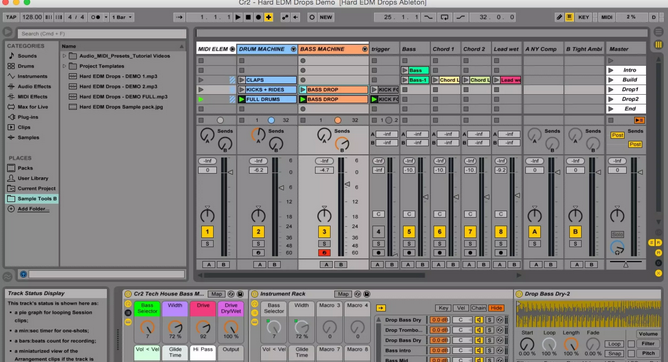Ableton的屏幕布局保持了一贯的简洁,固定的窗口环绕着主音序区域。屏幕底部的装置查看选择器(Device View Selector)是固定大小的,而片段概览(Clip Overview)窗口能进行垂直的拉伸。
在之前的版本里,浏览器(Browser)总会让人觉得有所限制。要快速进入硬盘的特定位置,只能使用专属的文件浏览器(File Browser)标签。第一个标签的位置通常默认为Live自身的资源库,所以 实际上,你只有两个标签可以进行支配。虽然可以使用书签来设置偏好的位置,但你必须通过下拉菜单才能进入,多少会对工作流程造成影响。在Live 9中整个浏览器都经过了重新设计,随之而来的有大家期待的乐器、音频、MIDI装置和第三方插件的标签。另外,还新增了声音(Sounds)标签,通过它,你可以直接找到想要的声音,而不用先打开创建它们的Live装置。当你知道自己需要什么元素时 (比如一个Pad音色)就可以用上它了。你也不必再花大量时间去学习Live的资源库内容了。
如果你很明确自己需要的资源类型,那么可以使用片段和采样(Clips and Samples)标签, 通过它可以有效地选择预制的音频或硬盘上的音频。不过要了解采样(Samples)会显示所有添加到Live浏览器里中的采样。通过上方的搜索框可以帮助你缩小选择范围。快捷键是[Ctrl]/ [Cmd]+F(PC/Mac)。
通过新的增加文件夹(Add Folder)选项可以添加自己的偏好位置。这样它们就能跟之前提到的其它标签一样,有自己固定的显示面板了。现在对文件夹的管理也变得更加简单。当你开启新的文件夹时之前的就会关闭。在你创作或混音的过程中这些乐器、音频和MIDI装置标签能让用户更好地找到需要的工具。即便开启多个文件夹,导致列表太长,也不需要进行上下滑动了。如果你想要改变按住[Ctrl]/[Cmd]打开文件夹(有利于保持常用预置在手边)的预设,可以到偏好设置中进行更改。另一个提升工作流程的方式是利用音频和MIDI轨道的默认预置选项,这样能让你储存在轨道上偏好的装置或插件。
Live两个主要视窗之间的关系也在9里得到了提升——当然,会话和编配视窗比以往整合得更好了。当你想要将会话视窗里的一组音乐想法和歌曲段落转换为编配视窗中的编曲,或将已经存在的歌曲编配转换到会话视窗中,用作现场演出时,你会得到新的体验。对于这两项任务,会话片段自动化(Automation for Session Clips)是一个很受欢迎的功能,这一直是Live用户放在心愿单里多年的功能。跟在编配视窗里录制自动化的过程有些不同,你需要开启新的自动化准备(Automation Arm)按钮来捕捉工程,准备好之后再使用会话录制按钮。不过这两个按钮没有快捷按键,所以你只能通过Key Map模式([Ctrl]/[Cmd]+[K]),自行分配按键了。
当你将这些会话里的片段移动到编配视窗中时它们会以片段形式呈现,跟从编配视窗中转出一 样。这里值得指出的是这种捕捉有两种可选的方式,可在偏好设置的Record Warp Launch面板里进行设置。一个捕捉参数改变它们发生的地方;这里叫做所有轨道(All Tracks)。另一个更像录制特 定乐器的MIDI控制;叫做准备好的轨道(Armed Tracks)。根据名字可以看出,你得手动选中你想要录制会话自动化的轨道。
在编配到工程的工作流程中,有另外一个改进就是按照时间合并场景(Consolidate Scene To Time)功能。操作方法是选中想要移入场景的编配区域右键/[Ctrl]选择这项功能。如果你曾经这样尝试过,应该会记得,过去需要高亮显示区域,选择分离来创建干净的片段部分,接着再拽进工程视窗里。这本身是一个很简单的过程,不过你需要合并同一轨道上的音序片段,这样它们才能在工程视窗里成为单独的循环片段。这种新的方式能节省大量时间,新产生的片段也能够自动地进行循环。
混音中的改进
我们要探索的最后一个新元素是音频到MIDI(Audio To MIDI)功能,它是常被用作创建节奏或音乐部分的基本面板。
它在制作Remix方面很有潜力,所以不应该被忽略,它能让Live从音轨上转录出一些部分,并与你选好的鼓或乐器声音进行配合。我们尝试将这个标志性的功能用于声音替换和混音时的层叠。比如, 当你在为某人做混音时,你可能只有音频部分,如果其中的一个元素让混音的感觉不好,你可能需要 使用这些工具增加必要的声音来提升它们。这些工具能让你更灵活地通过音频进行混音。
将鼓组展开到新的MIDI轨道(Extract Drums To New MIDI Track)能很好地应用到具有干净瞬态的对象上。不过我们发现,提前做一些处理会让Live抓取到更细微的鼓声——可能有某个碎拍并不能如你所愿地被定义出。
首先,我们加入一个门限(Gate)装置,设置很短的Attack、Hold和Release值,同时Threshold设置到门限刚刚开启的位置。这时候不需要在乎声音是否好听,你只需要让门限在所有鼓声敲击出现时开启即可。 如果不能马上得到想要的结果,那么试着使用EQ对门限的侧链部分进行打磨,让频谱上具有最大动态的部分能够彰显。之后点击右键/[Ctrl]使用冻结并展平新的门限声音。你不得不这么做,因为转换过程的依据是音频片段而不是后期处理的结果。
将和声转换为MIDI(Extract Harmony To MIDI)是针对复音材料的。如果旋律很密集,那么有一 些方式可以对结果进行优化。我们发现,加入一个简单的高通滤波器去掉较低、较实的声音频率能帮助Live探测到更细节更丰富的音符。如果问题仍然存在你可以用EQ增加问题音符的音量,这样能帮助Live进行更好地探测